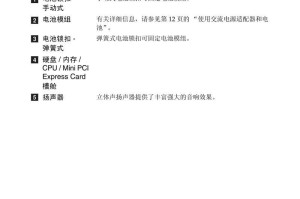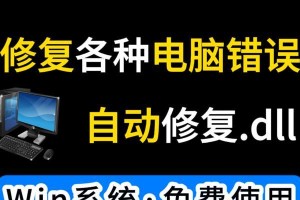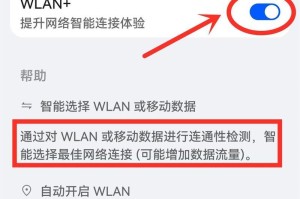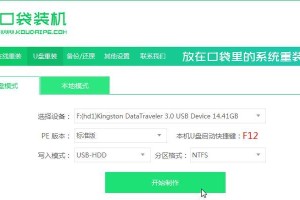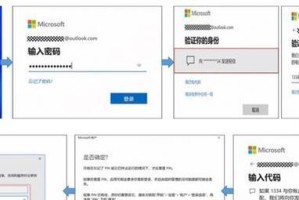在使用电脑连接路由器时,有时可能会遇到连接地址错误的问题。本文将介绍如何解决这一问题,并提供详细的网络配置方法。
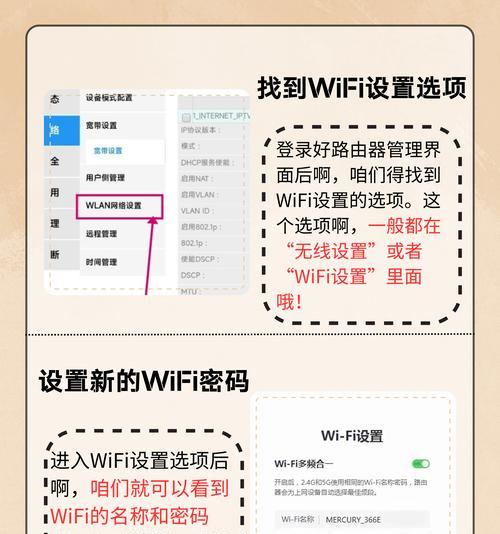
确认网络连接状态是否正常
我们需要确保电脑与路由器之间的网络连接状态正常。通过检查电脑的网络适配器和路由器的指示灯,确保它们都处于正常工作状态。
检查网络连接线是否插紧
有时,连接线可能会松动或者没有插好,导致连接地址错误。请检查连接线是否插紧,并确保其稳固连接在电脑和路由器之间。

重新启动电脑和路由器
有时候,简单地重新启动电脑和路由器就能解决连接地址错误的问题。请依次关闭电脑和路由器,等待几分钟后再重新启动它们。
检查IP地址配置是否正确
通过在电脑上打开“命令提示符”窗口,输入“ipconfig”命令来检查IP地址的配置情况。确保电脑的IP地址和路由器所在的子网段是相匹配的。
清除DNS缓存
有时候,DNS缓存中可能会存储错误的路由器地址信息,导致连接错误。通过在电脑上打开“命令提示符”窗口,输入“ipconfig/flushdns”命令来清除DNS缓存。
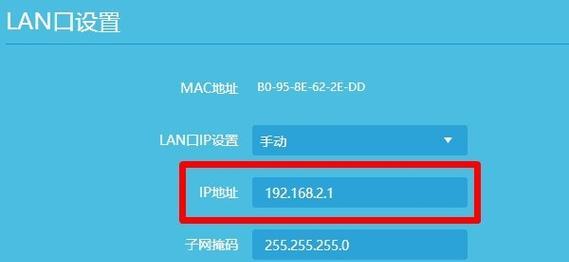
检查网络协议是否启用
在电脑的网络设置中,确保TCP/IP协议是已启用的。如果没有启用,将无法正常连接到路由器。
重置路由器
如果以上方法都没有解决问题,可以尝试将路由器重置为出厂设置。请注意,这将导致您需要重新配置路由器。
更新网络驱动程序
确保您的电脑上的网络驱动程序是最新的。过时的网络驱动程序可能会导致连接地址错误。
排除防火墙或安全软件的干扰
某些防火墙或安全软件可能会阻止电脑与路由器之间的连接。请尝试暂时禁用这些软件,并重新连接路由器,看是否解决了问题。
尝试使用其他设备连接
如果有其他设备可以连接到路由器,而只有电脑连接不上,那么问题可能出在电脑上。尝试使用其他设备连接路由器,以确定问题的根源。
联系网络服务提供商
如果经过以上尝试仍无法解决连接地址错误的问题,建议联系您的网络服务提供商寻求帮助。他们可能需要远程访问您的电脑以进行更深层次的排查。
查找其他网络资源
在互联网上有许多关于连接路由器错误的解决方法和案例分析。您可以尝试查找其他相关资源,以获取更多可能的解决方案。
参考路由器说明书
每个路由器的设置方式可能略有不同,因此可以参考路由器的说明书来了解如何正确配置网络设置。
保持系统更新
定期更新操作系统和网络驱动程序,可以减少连接地址错误的概率。确保系统和驱动程序都是最新版本。
连接路由器地址错误可能是由多种原因引起的,但通常可以通过检查网络连接状态、确认IP地址配置、清除DNS缓存等方式来解决。如果问题仍然存在,请寻求专业人士的帮助。